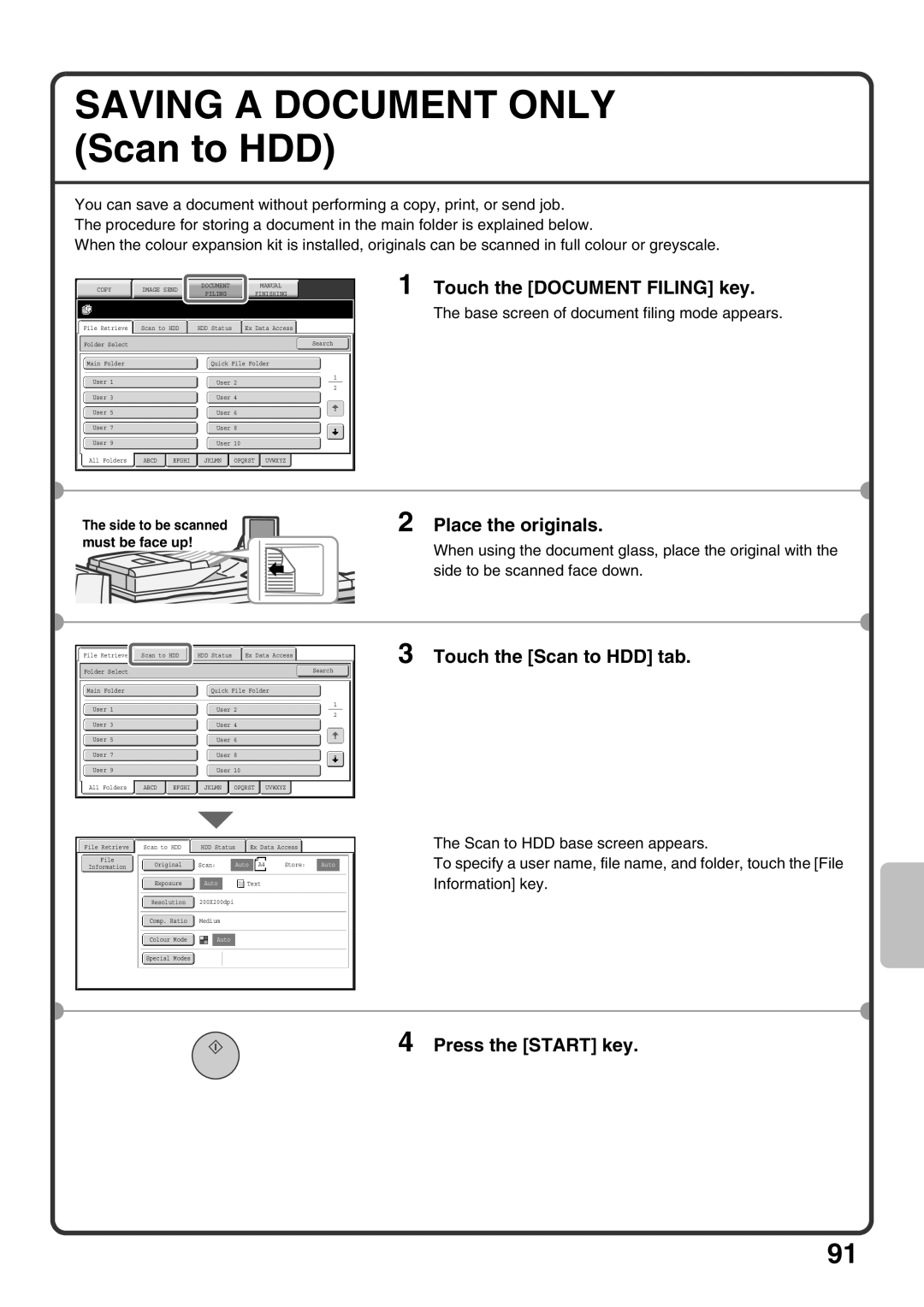SAVING A DOCUMENT ONLY (Scan to HDD)
You can save a document without performing a copy, print, or send job. The procedure for storing a document in the main folder is explained below.
When the colour expansion kit is installed, originals can be scanned in full colour or greyscale.
|
|
|
| COPY |
|
| IMAGE SEND |
| DOCUMENT |
|
|
| MANUAL | |||||||||||||||
|
|
|
|
|
|
| FILING |
|
|
| FINISHING | |||||||||||||||||
|
|
|
|
|
|
|
|
|
|
|
|
|
|
|
| |||||||||||||
|
|
|
|
|
|
|
|
|
|
|
|
|
|
|
|
|
|
|
|
|
|
|
|
|
|
|
| |
|
| File Retrieve |
|
| Scan to HDD |
|
| HDD Status |
|
| Ex Data Access |
|
|
|
|
|
| |||||||||||
|
|
|
|
|
|
|
|
|
|
|
|
|
|
|
|
|
|
|
|
|
|
|
|
| ||||
|
| Folder Select |
|
|
|
|
|
|
|
|
|
|
|
|
|
|
|
|
|
|
| Search |
| |||||
|
|
|
|
|
|
|
|
|
|
|
|
|
|
|
|
|
|
|
|
|
|
|
|
|
|
|
|
|
|
|
| Main Folder |
|
|
|
|
|
|
|
|
| Quick File Folder |
|
|
|
| |||||||||||
|
|
|
|
|
|
|
|
|
|
|
|
|
|
|
|
|
|
|
|
|
|
|
|
|
|
| ||
|
|
|
|
|
|
|
|
|
|
|
|
|
|
|
|
|
|
|
|
|
|
|
|
| 1 |
|
| |
|
|
|
| User 1 |
|
|
|
|
|
|
|
|
|
| User 2 |
|
|
|
|
|
| 2 |
|
| ||||
|
|
|
|
|
|
|
|
|
|
|
|
|
|
|
|
|
|
|
|
|
|
|
|
|
|
| ||
|
|
|
|
|
|
|
|
|
|
|
|
|
|
|
|
|
|
|
|
|
|
|
|
|
|
| ||
|
|
|
|
|
|
|
|
|
|
|
|
|
|
|
|
|
|
|
|
|
|
|
|
|
|
|
|
|
|
|
|
| User 3 |
|
|
|
|
|
|
|
|
|
| User 4 |
|
|
|
|
|
|
|
|
| ||||
|
|
|
|
|
|
|
|
|
|
|
|
|
|
|
|
|
|
|
|
|
|
|
|
|
|
|
|
|
|
|
|
| User 5 |
|
|
|
|
|
|
|
|
|
| User 6 |
|
|
|
|
|
|
|
|
| ||||
|
|
|
|
|
|
|
|
|
|
|
|
|
|
|
|
|
|
|
|
|
|
|
|
|
|
|
|
|
|
|
|
| User 7 |
|
|
|
|
|
|
|
|
|
| User 8 |
|
|
|
|
|
|
|
|
| ||||
|
|
|
|
|
|
|
|
|
|
|
|
|
|
|
|
|
|
|
|
|
|
|
|
|
|
|
|
|
|
|
|
| User 9 |
|
|
|
|
|
|
|
|
|
| User 10 |
|
|
|
|
|
|
|
|
| ||||
|
|
|
|
|
|
|
|
|
|
|
|
|
|
|
| |||||||||||||
|
|
| All Folders |
|
| ABCD |
| EFGHI |
| JKLMN |
| OPQRST |
| UVWXYZ |
| |||||||||||||
|
|
|
|
|
|
|
|
|
|
|
|
|
|
|
|
|
|
|
|
|
|
|
|
|
|
|
|
|
|
|
|
|
|
|
|
|
|
|
|
|
|
|
|
|
|
|
|
|
|
|
|
|
|
|
|
|
|
1 Touch the [DOCUMENT FILING] key.
The base screen of document filing mode appears.
The side to be scanned must be face up!
2 Place the originals.
When using the document glass, place the original with the side to be scanned face down.
File Retrieve | Scan to HDD | HDD Status | Ex Data Access | 3 Touch the [Scan to HDD] tab. | ||
Folder Select |
|
|
|
|
| Search |
Main Folder |
|
| Quick File Folder |
| ||
User 1 |
|
| User 2 |
| 1 | |
|
|
| 2 | |||
|
|
|
|
|
| |
User 3 |
|
| User 4 |
|
| |
User 5 |
|
| User 6 |
|
| |
User 7 |
|
| User 8 |
|
| |
User 9 |
|
| User 10 |
|
| |
All Folders | ABCD | EFGHI | JKLMN | OPQRST | UVWXYZ |
|
|
|
|
|
|
|
|
|
|
|
|
|
|
|
|
|
|
|
|
|
|
|
|
|
|
|
| File Retrieve |
| Scan to HDD |
|
|
| HDD Status |
| Ex Data Access |
|
|
|
|
| |||||||||||
|
|
|
|
|
|
|
|
|
|
|
|
|
|
|
|
|
|
|
|
|
|
|
|
| |
| File |
|
|
|
|
|
|
|
|
|
|
|
|
|
|
|
|
|
|
|
|
|
| ||
| Information |
|
|
| Original |
| Scan: | Auto |
| A4 |
|
| Store: | Auto |
| ||||||||||
|
|
|
|
|
|
|
|
|
|
|
|
|
|
|
|
|
|
|
|
|
|
|
|
| |
|
|
|
|
|
|
|
|
|
|
|
|
|
|
|
|
|
|
|
|
|
|
|
|
|
|
|
|
|
|
|
|
|
|
| Auto |
|
|
|
|
|
|
|
|
|
|
|
|
|
|
| |
|
|
|
|
| Exposure |
|
|
|
|
| Text |
|
|
|
|
|
|
|
| ||||||
|
|
|
|
|
|
|
|
|
|
|
|
|
|
|
|
|
|
|
|
|
|
|
|
|
|
|
|
|
|
| Resolution |
| 200X200dpi |
|
|
|
|
|
|
|
|
|
|
|
|
|
| ||||
|
|
|
|
|
|
|
|
|
|
|
|
|
|
|
|
|
|
|
|
|
|
|
|
| |
|
|
|
|
| Comp. Ratio |
| Medium |
|
|
|
|
|
|
|
|
|
|
|
|
|
| ||||
|
|
|
|
|
|
|
|
|
|
|
|
|
|
|
|
|
|
|
|
|
|
|
|
|
|
|
|
|
|
|
|
|
|
|
| Auto |
|
|
|
|
|
|
|
|
|
|
|
|
|
| |
|
|
|
|
| Colour Mode |
|
|
|
|
|
|
|
|
|
|
|
|
|
|
|
|
| |||
|
|
|
|
|
|
|
|
|
|
|
|
|
|
|
|
|
|
|
|
|
|
|
|
| |
|
|
|
|
|
|
|
|
|
|
|
|
|
|
|
|
|
|
|
|
|
|
|
|
|
|
|
|
|
|
|
|
|
|
|
|
|
|
|
|
|
|
|
|
|
|
|
|
|
|
|
|
|
|
|
|
| Special Modes |
|
|
|
|
|
|
|
|
|
|
|
|
|
|
|
|
|
|
| |
|
|
|
|
|
|
|
|
|
|
|
|
|
|
|
|
|
|
|
|
|
|
|
|
|
|
|
|
|
|
|
|
|
|
|
|
|
|
|
|
|
|
|
|
|
|
|
|
|
|
|
|
The Scan to HDD base screen appears.
To specify a user name, file name, and folder, touch the [File Information] key.
4 Press the [START] key.
91